
অ্যান্ড্রয়েড
প্লেস্টেশন 4 এর ব্র্যান্ডেড গেমপ্যাড সহজে অ্যান্ড্রয়েড উভয় ওয়্যার্ড এবং বেতার চলমান একটি স্মার্টফোনের সাথে সংযুক্ত করা যেতে পারে। অপারেশনস খুব সহজ - নীচের লিঙ্কে লিঙ্ক থেকে নির্দেশাবলী অনুসরণ করুন।Read more: Android এর জন্য DualShock 4 সংযুক্ত হওয়ার জন্য কিভাবে
iOS।
অ্যাপল ডিভাইসের সাথে, পরিস্থিতি কিছুটা ভিন্ন। প্রথমত, একচেটিয়াভাবে বেতার সংযোগ সমর্থিত। শুধুমাত্র একটি বেসরকারী পদ্ধতি পুরনো ডিভাইস জন্য কাজ করবে - দ্বিতীয়ত, এটা আনুষ্ঠানিকভাবে 13 সংস্করণ 13 এবং নতুন শুধুমাত্র iOS এ পাওয়া যায়।
আইওএস 13 এবং তার উপরে
: সংযোগ এবং এটি ব্যবহার করার জন্য নিম্নরূপ - অ্যাপল, DualShock থেকে মোবাইল ওএস এর সাম্প্রতিক সংস্করণে 4 সমর্থন "বক্স থেকে" হয়
- আপনার আইফোন এর "সেটিংস" খুলুন।
- নিশ্চিত করুন ব্লুটুথ সুইচ সক্রিয়।
- হাত গেমপ্যাড নিন, এটা "প্লেস্টেশন" এবং "শেয়ার" বোতাম ধরে রাখুন, এবং হালকা সূচক আলো স্মৃতিচারণায় পর্যন্ত ধরে রাখুন।
- আইফোন ফিরে - "ব্লুটুথ" তালিকায় dool 4, উপযুক্ত অবস্থানে আলতো চাপুন ইন্টারফেস জন্য প্রস্তুত প্রদর্শন করা উচিত।
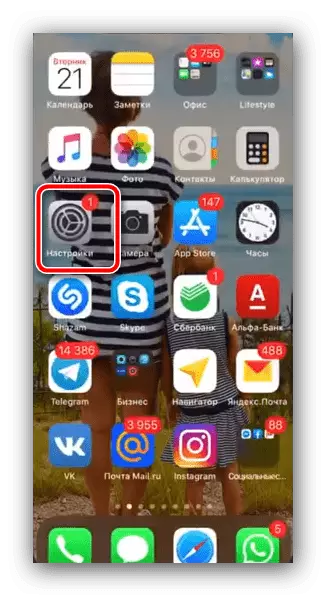
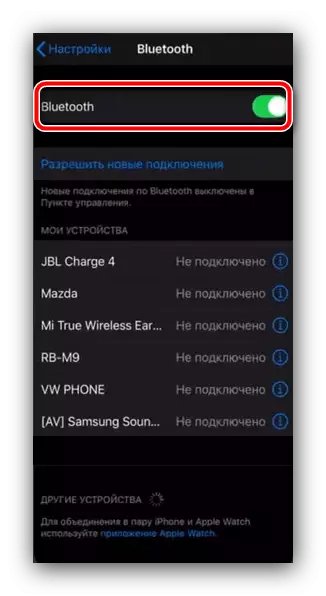

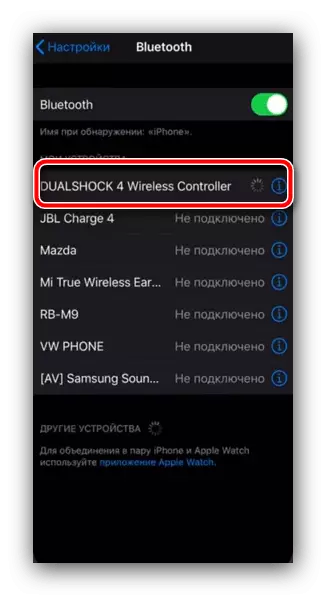
রেডি - গেমপ্যাড সূচকটি লাল লাইট, যা একটি ভাল সংযোগ মানে। এখন একটি সামঞ্জস্যপূর্ণ খেলা খুলুন (App স্টোর বা দোকান, এটা MFI চিহ্ন থাকতে হবে), নিয়ামক এবং খেলার কনফিগার করুন।
iOS 12 এবং নীচে
আইওএস বারো এবং পুরোনো সংস্করণগুলি ডিভাইসটি বিল্ট-ইন না আছে তৃতীয় পক্ষের gamepads সমর্থনে, তাই তারা আনুষ্ঠানিকভাবে 4 dualshock হয় সংযুক্ত হওয়ার জন্য নয়, কিন্তু সেখানে একটি সক্রিয় জেইলব্রেক সঙ্গে আইফোন মালিকদের জন্য একটি সমাধান।
- আইফোন এবং খোলা "অনুসন্ধান" এটা উপর হয় Cydia বিকল্প দোকান চালান।
- NControl ক্যোয়ারী ডায়াল এবং অনুসন্ধান করুন।
- খামচি সংগ্রহস্থলের ব্যবহার পাওয়ার পর এটি ডাউনলোড করুন এবং এটি ইনস্টল করবে।
- প্রধান আইফোন মেনু ফিরে, ইনস্টল খামচি খুলুন - উপলব্ধ ডিভাইস আইটেমটি উপলব্ধ করা হবে।
- এর পরে, জোড়া মোডে (আইওএস 13 জন্য পদ্ধতি পদক্ষেপ 3) dualschok 4 সরানো। এটা tapnite সংযোগ স্থাপন করার - এখন আইটেমটি গেমপ্যাড প্রদর্শিত ডিভাইসের সাথে সংযোগ জন্য উপলব্ধ।

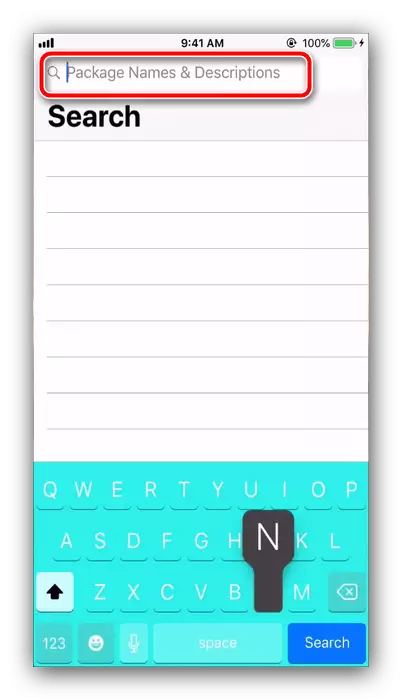
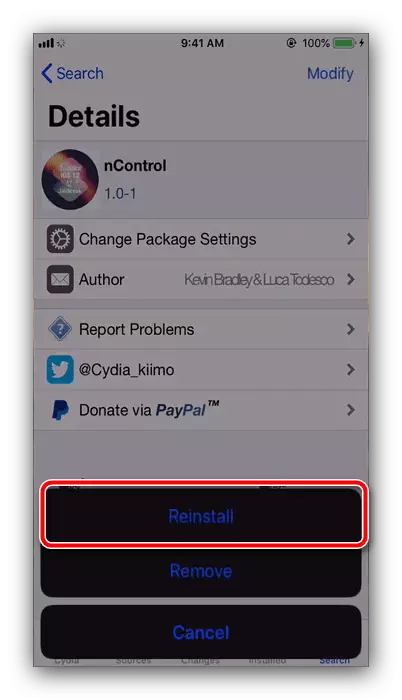
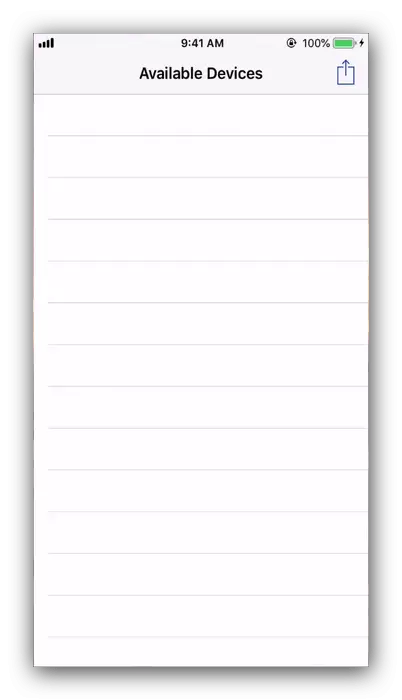
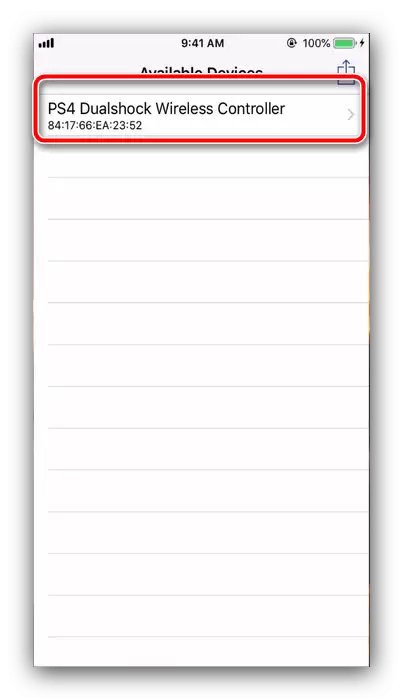
এর পর, গেমপ্যাড আয় হবে - আপনার পছন্দ অনুসারে এবং খেলতে একটি সামঞ্জস্যপূর্ণ গেম বা এমুলেটর কনফিগার নিয়ন্ত্রণ খুলুন।
যদি আইফোন গেমপ্যাড না চেনে কি করতে চান
ক্ষেত্রে যেখানে আপনার "আপেল" স্মার্টফোন DUALSHOCK 4 সঙ্গে একটি সংযোগ স্থাপন করতে পারছে না, এটা যেমন অনুসরণ করে কাজ করতে প্রয়োজনীয়:
- বন্ধ করার চেষ্টা করুন এবং Bluetooth সক্ষম এবং এটি যদি না সাহায্য করেন, আপনার স্মার্টফোন পুনরায় আরম্ভ করুন।
- NControl খামচি ব্যবহারকারীদের এটি পুনরায় ইনস্টল করার চেষ্টা করা উচিত - এটা একটি সফটওয়্যার ব্যর্থতা যে আবেদন সরিয়ে সমাধান করা যেতে পারে ঘটেছে হতে পারে।
- নিশ্চিত করুন যে ব্যবহৃত গেমপ্যাড, প্রকৃত যেহেতু fakes স্বাভাবিক অপারেশন নিশ্চিত করা হয় না তা নিশ্চিত করুন। সত্যতা নির্ধারণ করার জন্য, এটা যখন conjugating ডিভাইসের নাম মাত্র চেহারায় যথেষ্ট - মুল "DualShock 4 ওয়্যারলেস কন্ট্রোলার" শুধুমাত্র বলা হয়। নাম যে এমনকি শুধু একটা চিঠি পৃথক জাল গেমপ্যাড মানে হবে।
- 100% নিয়ামক বাস্তব হয়, তাহলে নিশ্চিত করুন যে এটি রেফারেন্স এর লিঙ্কে আরও, যেখানে সম্ভাব্য সমস্যার দূর পদ্ধতি এছাড়াও দেওয়া হয় থেকে নির্দেশাবলী দ্বারা সঞ্চালিত হয় না।
আরও পড়ুন: যদি PS4 gamepads না চেনে করবেন কি
অধিকাংশ ক্ষেত্রে, ব্যবহারকারীরা অ্যাপলের ফোনে সংযোগ অথবা DualShock 4 অপারেশন সঙ্গে কোনো সমস্যা হবে না।
